Основные операции копирования
В этом разделе описываются основные операции копирования.
1
Установите оригинал. Размещение оригиналов

Если для параметра <Автосортировка> задано значение <Вкл.>, при установке оригиналов в устройство подачи автоматически устанавливается режим «Сортировка». <Автосортировка>
Когда появится экран для выбора толщины оригинала, выберите используемую толщину оригинала.
(Появляется, если для параметра <Толщина ориг. по умолч. для сканир. из устр-ва под.> задано значение <Режим>. <Толщина ориг. по умолч. для сканир. из устр-ва под.>)
(Появляется, если для параметра <Толщина ориг. по умолч. для сканир. из устр-ва под.> задано значение <Режим>. <Толщина ориг. по умолч. для сканир. из устр-ва под.>)
2
Нажмите кнопку <Копия>. Экран <Главный>
3
С помощью цифровых клавиш на экране основных функций копирования введите количество копий. Экран основных функций копирования
4
При необходимости укажите настройки копии.
Увеличение или уменьшение масштаба копий
Выбор бумаги для копирования
Двустороннее копирование
Настройка качества изображения копий
Увеличение или уменьшение масштаба копий
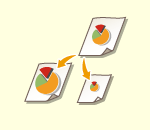 | Можно увеличить или уменьшать масштаб копий документов одних стандартных форматов бумаги до других стандартных форматов бумаги. Увеличение или уменьшение масштаба копий документов на бумаге стандартных форматов | |
 | Для увеличения или уменьшения масштаба следует указать коэффициент масштабирования (%). Такой коэффициент можно указать отдельно по вертикали и по горизонтали. Увеличение или уменьшение масштаба копий путем указания коэффициента масштабирования | |
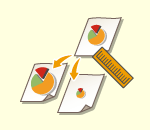 | Увеличить или уменьшить масштаб копии можно путем задания окончательных размеров, чтобы выводимое изображение уместилось в заданных размерах. Такие размеры можно указать отдельно по вертикали и по горизонтали. Увеличение или уменьшение масштаба копий путем указания размеров | |
 | Масштаб копии можно автоматически увеличить или уменьшить в соответствии с выбранным форматом бумаги. Увеличение или уменьшение масштаба копий документов в соответствии с выбранным форматом бумаги |
Увеличение или уменьшение масштаба копий документов на бумаге стандартных форматов
1
Нажмите кнопку <Коэффициент копирования>.
2
Для уменьшения масштаба выберите коэффициент масштабирования в области  , для увеличения — коэффициент в области
, для увеличения — коэффициент в области  , а затем нажмите кнопку <OK>.
, а затем нажмите кнопку <OK>.
 , для увеличения — коэффициент в области
, для увеличения — коэффициент в области  , а затем нажмите кнопку <OK>.
, а затем нажмите кнопку <OK>./b_D02006_C.gif)
 |
При увеличении указанными ниже способами с фиксированным коэффициентом масштабирования устанавливайте оригинал горизонтально. Горизонтальная установка оригинала означает установку оригинала длинной стороной в боковом направлении. A4 → A3 A5 → A3 |
К началу
Увеличение или уменьшение масштаба копий путем указания коэффициента масштабирования
1
Нажмите кнопку <Коэффициент копирования>.
2
Укажите коэффициент масштабирования и нажмите кнопку <OK>.
/b_D02007_C.gif)

Чтобы указать отдельно коэффициенты по вертикали и горизонтали, нажмите кнопку <Коэфф. XY> и укажите коэффициент для каждого направления. В зависимости от заданного коэффициента изображение может быть напечатано с поворотом на 90 градусов.

Если задан параметр <Автомасшт. по XY>, выберите бумагу в меню <Выбор бумаги>. Если не выбрать формат бумаги, коэффициент копирования автоматически устанавливается в соответствии с форматом бумаги, загруженной в кассету для бумаги 1.
К началу
Увеличение или уменьшение масштаба копий путем указания размеров
1
Нажмите кнопку <Коэффициент копирования>.
2
Нажмите кнопку <Задать по длине>.
3
Введите размеры и нажмите <OK>.
Нажмите кнопку <Формат оригин.>, чтобы ввести размеры оригинала, а затем нажмите кнопку <Формат копии>, чтобы указать размеры отпечатка.
Укажите для параметров <Формат оригин.> и <Формат копии> размеры по вертикали или горизонтали. Например, если вы указали размер по вертикали для параметра <Формат оригин.>, следует указать размер по вертикали и для параметра <Формат копии>.

Чтобы по отдельности указать размеры по вертикали и горизонтали, нажмите кнопку <Независимо для XY> и укажите размеры в каждом направлении.
На основе введенных значений аппарат автоматически вычисляет правильный коэффициент копирования (масштабирования). Однако оригинальное изображение может быть слегка обрезано в зависимости от формата бумаги.
Аппарат преобразует указанные форматы в коэффициент копирования (масштабирования) (в %) по приведенной ниже формуле. (Этот результат округляется до ближайшего целого.)
Коэффициент копирования (масштабирования) (%) = (формат копии (вывода данных)/формат оригинала) x 100
К началу
Увеличение или уменьшение масштаба копий документов в соответствии с выбранным форматом бумаги
1
Нажмите кнопку <Выбор бумаги>.
2
Выберите формат бумаги и нажмите кнопку <OK>.
3
Нажмите кнопку <Коэффициент копирования>.
4
Нажмите <Авто>  <OK>.
<OK>.
 <OK>.
<OK>. |
Если при копировании коэффициент масштабирования копии совпадает с форматом исходного оригинала, небольшая часть изображения у краев копируемого изображения может отсутствовать. Чтобы избежать этого, уменьшите размер изображения. Для этого последовательно нажмите <Коэффициент копирования>  <По размеру страницы>, чтобы отобразились отсутствующие края изображения. <По размеру страницы>, чтобы отобразились отсутствующие края изображения.Если выбран вариант <По размеру страницы>, для параметра <Сдвиг> автоматически устанавливается значение <Center>. Оригиналы с высокой прозрачностью, например OHP-пленки, нельзя сканировать, используя для этого настройку Авто для параметра Коэффициент копирования. Вместо этого используйте режим Фиксированное масштабирование или Масштабирование в процентах. Если задан режим <Авто>, формат бумаги необходимо выбрать вручную. Если не выбрать формат бумаги, коэффициент копирования автоматически устанавливается в соответствии с форматом бумаги, загруженной в кассету для бумаги 1. При настройке параметров в <Сканировать и сохранить>Нельзя указывать <По размеру страницы> при хранении документов в почтовом ящике. |
К началу
Выбор бумаги для копирования
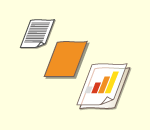 | Если требуется копировать оригиналы произвольного формата или очень прозрачные оригиналы, а также если нужно копировать документ с использованием бумаги, которая загружена в универсальный лоток, то формат бумаги необходимо выбрать вручную. |
1
Нажмите кнопку <Выбор бумаги>.
2
Выберите формат бумаги и нажмите кнопку <OK>.
Нажмите кнопку  , чтобы подтвердить подробные сведения о выбранной бумаге.
, чтобы подтвердить подробные сведения о выбранной бумаге.
 , чтобы подтвердить подробные сведения о выбранной бумаге.
, чтобы подтвердить подробные сведения о выбранной бумаге. |
Когда отображается экран для выбора размера оригиналаЕсли для параметра <Выбор бумаги> задано значение <Авто>, может отобразиться экран для выбора размера оригинала. Это происходит в случае, если не удается проверить размер оригинала документа и невозможно выбрать бумагу автоматически, когда в аппарат помещены очень прозрачные оригиналы, очень темные оригиналы или оригиналы малого формата. Выберите формат оригинала или размер, близкий к этому формату. Если для конкретного источника бумаги для параметра <Вкл./Выкл. авт. выбора кассеты для бумаги> задано значение <Выкл.>, нельзя копировать на бумагу, загруженную в этот источник бумаги, когда для <Выбор бумаги> выбрано <Авто>. <Вкл./Выкл. авт. выбора кассеты для бумаги> Кроме того, даже если для источника бумаги для параметра <Вкл./Выкл. авт. выбора кассеты для бумаги> задано значение <Вкл.>, в зависимости от типа бумаги автоматический выбор бумаги может не выполняться. Чтобы использовать бумагу, загруженную в кассету, для которой невозможен автоматический выбор бумаги, вручную укажите кассету для бумаги. |
 |
Убедитесь, что тип бумаги задан правильно. Если тип бумаги установлен неверно, то это может отрицательно сказаться на качестве изображения. Кроме того, это может привести к загрязнению блока термозакрепления или замятию бумаги, что может потребовать сервисного ремонта. Будьте осторожны, копируя оригинал, изображение которого доходит до самых краев. Если копирование выполняется на бумагу того же формата, края изображения оригинала на копии могут быть немного обрезаны. См. раздел Технические характеристики аппаратного обеспечения для более подробной информации о возможной ширине обрезки. |
К началу
Двустороннее копирование
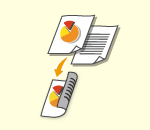 | Односторонние оригиналы можно копировать на обеих сторонах листа. Можно также скопировать двусторонний оригинал на обе стороны листа или на две отдельные страницы. Копирование одностороннего документа на 2 стороны листа Копирование двустороннего документа на 2 стороны листа Копирование двустороннего документа на 1 сторону листа |
 |
Поместите оригинал, правильно ориентировав его, как показано на рисунках ниже. /b_C02050.gif) Не помещайте в устройство подачи оригиналы, напечатанные на плотной или тонкой бумаге. Установите оригинал на стекло экспонирования. В этом случае правильно ориентируйте оригинал, как показано на рисунках ниже. /b_C02051.gif) При двустороннем копировании выбор значений некоторых параметров, таких как формат бумаги, ограничен. Дополнительные сведения см. в разделе Технические характеристики аппаратного обеспечения. |
 |
В режиме <Книга  2 стороны> можно использовать только бумагу формата A4. 2 стороны> можно использовать только бумагу формата A4.При использовании режима <Книга  2 стороны> устанавливайте оригиналы на стекло экспонирования. 2 стороны> устанавливайте оригиналы на стекло экспонирования. |
Копирование одностороннего документа на 2 стороны листа
При копировании длинного оригинала поместите его в альбомной ориентации.
1
Нажмите <Параметры>  <2-стор.>.
<2-стор.>.
 <2-стор.>.
<2-стор.>.2
Нажмите <1-стор.  2-стор.>.
2-стор.>.
3
Выберите <Формат копии при кон. обраб.> и нажмите кнопку <OK>.
Для изменения ориентации нажмите кнопку <Задать детали>. Выберите <Тип книги>, чтобы лицевая и обратная стороны отпечатка имели одинаковую ориентацию верх-низ. Выберите <Тип календаря>, чтобы лицевая и обратная стороны отпечатка имели противоположную ориентацию верх-низ.
К началу
Копирование двустороннего документа на 2 стороны листа
1
Нажмите <Параметры>  <2-стор.>.
<2-стор.>.
 <2-стор.>.
<2-стор.>.2
Нажмите <2-стор.  2-стор.>.
2-стор.>.
3
Выберите <Тип оригинала> и <Формат копии при кон. обраб.>, а затем нажмите кнопку <OK>.
Чтобы указать ориентацию оригинала и изменить ориентацию отпечатка, нажмите кнопку <Задать детали>. Выберите <Тип книги>, чтобы лицевая и обратная стороны оригинала имели одинаковую ориентацию верх-низ. Выберите <Тип календаря>, чтобы лицевая и обратная стороны оригинала имели противоположную ориентацию верх-низ. Также можно задать ориентацию страницы для отпечатка. Для этого выберите <Тип книги> или <Тип календаря>.
К началу
Копирование двустороннего документа на 1 сторону листа
Поместите оригинал в устройство подачи.
1
Нажмите <Параметры>  <2-стор.>.
<2-стор.>.
 <2-стор.>.
<2-стор.>.2
Нажмите <2-стор.  1-стор.>.
1-стор.>.
3
Выберите <Тип оригинала> и нажмите кнопку <OK>.
Нажмите <Задать детали>, чтобы указать ориентацию оригинала. Выберите <Тип книги>, чтобы лицевая и обратная стороны оригинала имели одинаковую ориентацию верх-низ. Выберите <Тип календаря>, чтобы лицевая и обратная стороны оригинала имели противоположную ориентацию верх-низ.
К началу
Настройка качества изображения копий
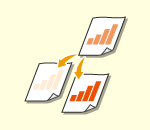 | Можно настроить плотность всего документа. Например, повысив плотность при копировании, можно сделать читаемым бледный рукописный текст. Настройка плотности копий | |
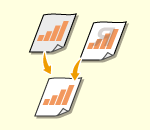 | Можно настроить плотность фона документа. Это позволит создавать четкие копии таких оригиналов, как газеты или документы с цветным фоном. Настройка плотности фона копий |
Настройка плотности копий
1
Нажмите <Параметры>  <Плотность>.
<Плотность>.
 <Плотность>.
<Плотность>.2
Настройте плотность и нажмите кнопку <OK>.
Чтобы уменьшить плотность, нажмите кнопку  . Чтобы увеличить плотность — кнопку
. Чтобы увеличить плотность — кнопку  .
.
 . Чтобы увеличить плотность — кнопку
. Чтобы увеличить плотность — кнопку  .
.К началу
Настройка плотности фона копий
1
Нажмите <Параметры>  <Плотность>.
<Плотность>.
 <Плотность>.
<Плотность>.2
Нажмите кнопку <Настройка> в разделе <Плотность фона>.
Чтобы автоматически настроить фон, нажмите кнопку <Авто>, после чего перейдите к шагу 4.
3
Настройте плотность и нажмите кнопку <OK>.
Нажмите кнопку <->, чтобы уменьшить плотность всего фона. Чтобы увеличить плотность, нажмите кнопку <+>.

В зависимости от цветов, присутствующих на оригинале, помимо фона, могут быть затронуты и другие области документа.
Нажмите кнопку <+> для более четкого сканирования синего текста, например на чеках или копиях счетов.
Нажмите кнопку <-> для сканирования таких документов, как газеты или другие оригиналы с цветным фоном, для выделения текста.
4
Нажмите кнопку <OK>.

Если отображается параметр <Уменьшение просвечивания>
Если задать для этого параметра значение «Вкл.», это сокращает копирование изображения, вызванное просачиванием чернил через заднюю сторону копируемого листа или со следующей страницы при копировании.
К началу
 Подтверждение параметров перед копированием
Подтверждение параметров перед копированием
При нажатии кнопки <Проверка парам.>, отображается список заданных параметров.
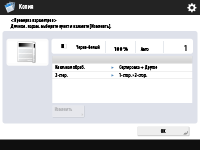
Чтобы изменить параметр, выберите его из списка и нажмите кнопку <Изменить>. После изменения параметров нажмите кнопку <OK>.
5
Нажмите  (Пуск).
(Пуск).
 (Пуск).
(Пуск).Начнется копирование.
Для отмены копирования нажмите <Отмена> или  (Стоп). Отмена копирования
(Стоп). Отмена копирования
 (Стоп). Отмена копирования
(Стоп). Отмена копированияИспользуйте кнопки  или
или  чтобы настроить плотность во время копирования.
чтобы настроить плотность во время копирования.
 или
или  чтобы настроить плотность во время копирования.
чтобы настроить плотность во время копирования. |
Нельзя изменить плотность во время печати с заданным режимом <Вод. знак защиты>. |
 Если отображается сообщение <Для сканир. след. оригинала нажмите кл. [Пуск].>
Если отображается сообщение <Для сканир. след. оригинала нажмите кл. [Пуск].>
Положите следующий оригинал и нажмите  (Пуск). После сканирования всех оригиналов нажмите кнопку <Пуск копирования>, чтобы приступить к сканированию.
(Пуск). После сканирования всех оригиналов нажмите кнопку <Пуск копирования>, чтобы приступить к сканированию.
 (Пуск). После сканирования всех оригиналов нажмите кнопку <Пуск копирования>, чтобы приступить к сканированию.
(Пуск). После сканирования всех оригиналов нажмите кнопку <Пуск копирования>, чтобы приступить к сканированию. |
Когда одновременно подается несколько листов бумагиСканирование останавливается и на дисплее отображается соответствующее сообщение. Чтобы устранить замятие бумаги, следуйте инструкциям. После устранения замятия появится экран возобновления работы. Если сообщение аппарата об одновременной подаче нескольких листов бумаги является ошибочным, нажмите <Не выявлять под. неск. листов>, чтобы продолжить сканирование. Чтобы аппарат не выдавал сообщений об одновременной подаче нескольких листов бумаги, выполните одно из следующих действий. Во время очередного копирования нажмите <Параметры> на экране основных функций копирования  и выберите <Выявлять под. неск. листов> для отключения параметра. и выберите <Выявлять под. неск. листов> для отключения параметра.Задайте для параметра <Задать Выявл.под.неск.листов в кач.пар. по умолч.> значение <Выкл.> (<Задать Выявл.под.неск.листов в кач.пар. по умолч.>). |
СОВЕТЫ |
Резервирование копированияСканирование можно выполнять заблаговременно, даже если аппарат готовится к печати или печатает. Эта функция называется резервированием копирования. Например, чтобы воспользоваться этой функцией во время печати или в случае отображения экрана ожидания, нажмите кнопку <Закрыть>, укажите параметры копирования, как вы это делаете обычно, а затем нажмите  (Пуск). (Пуск).Можно зарезервировать до 50 заданий, включая текущее задание. Однако задания на копирование по прерыванию в этой сумме не учитываются. |